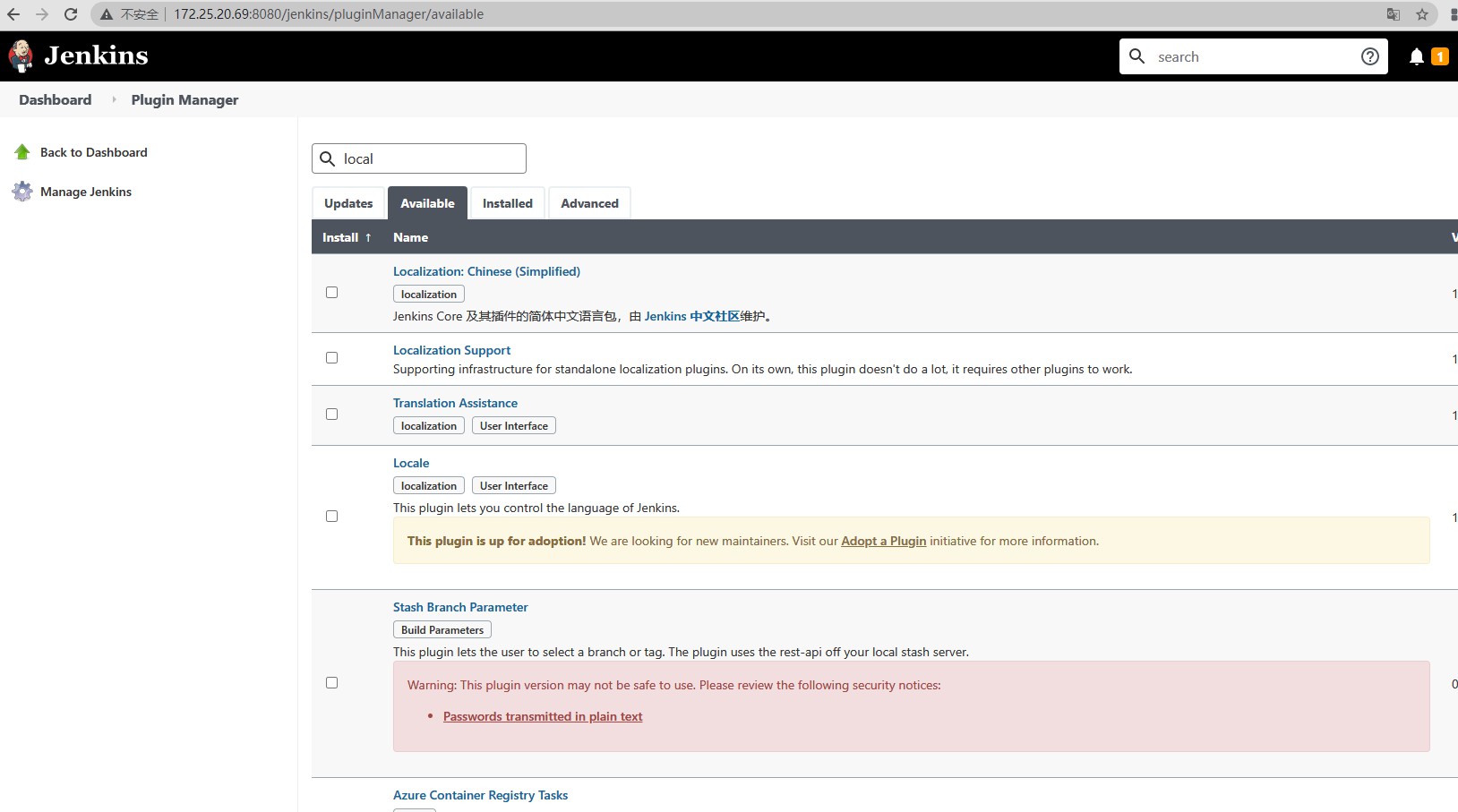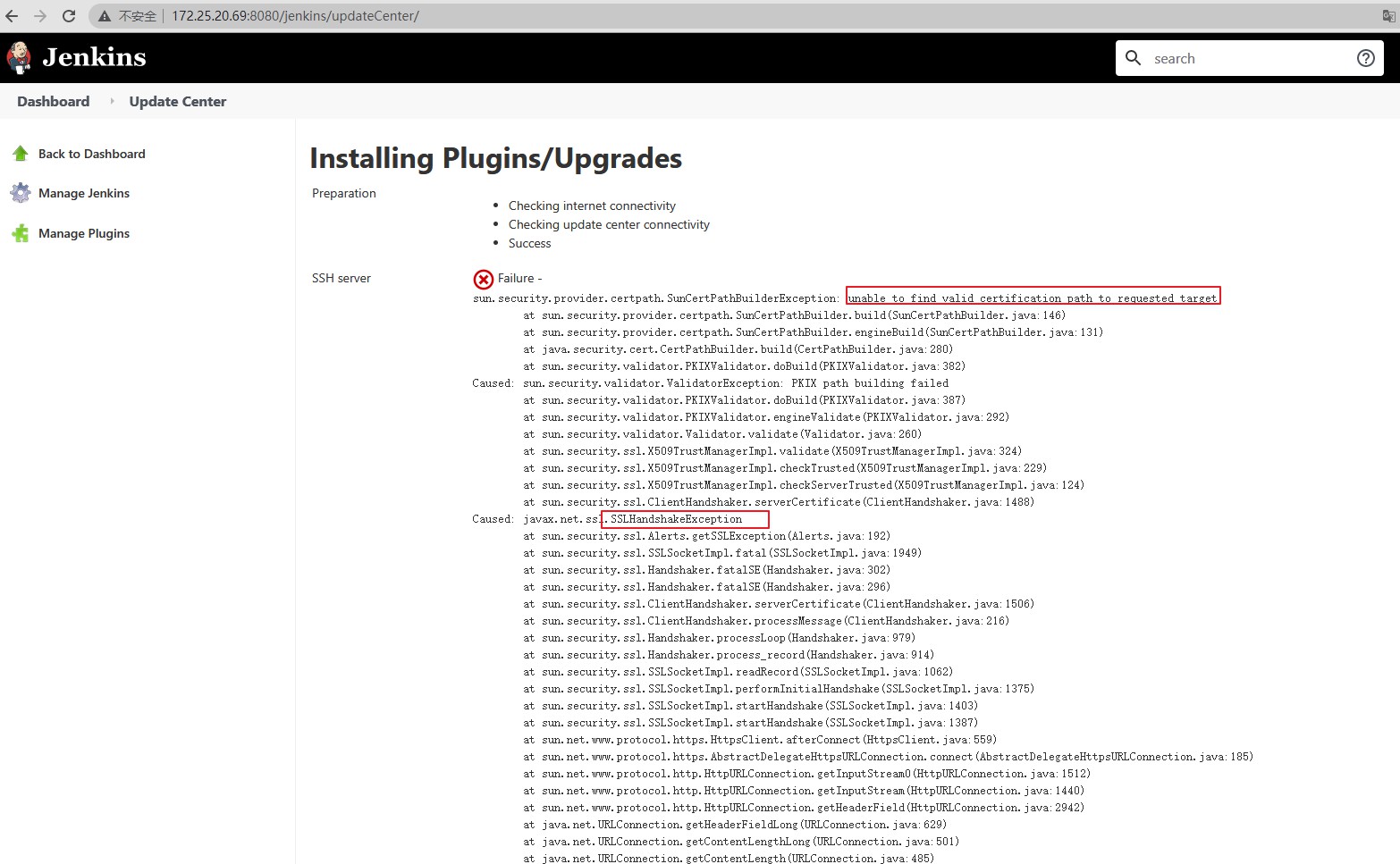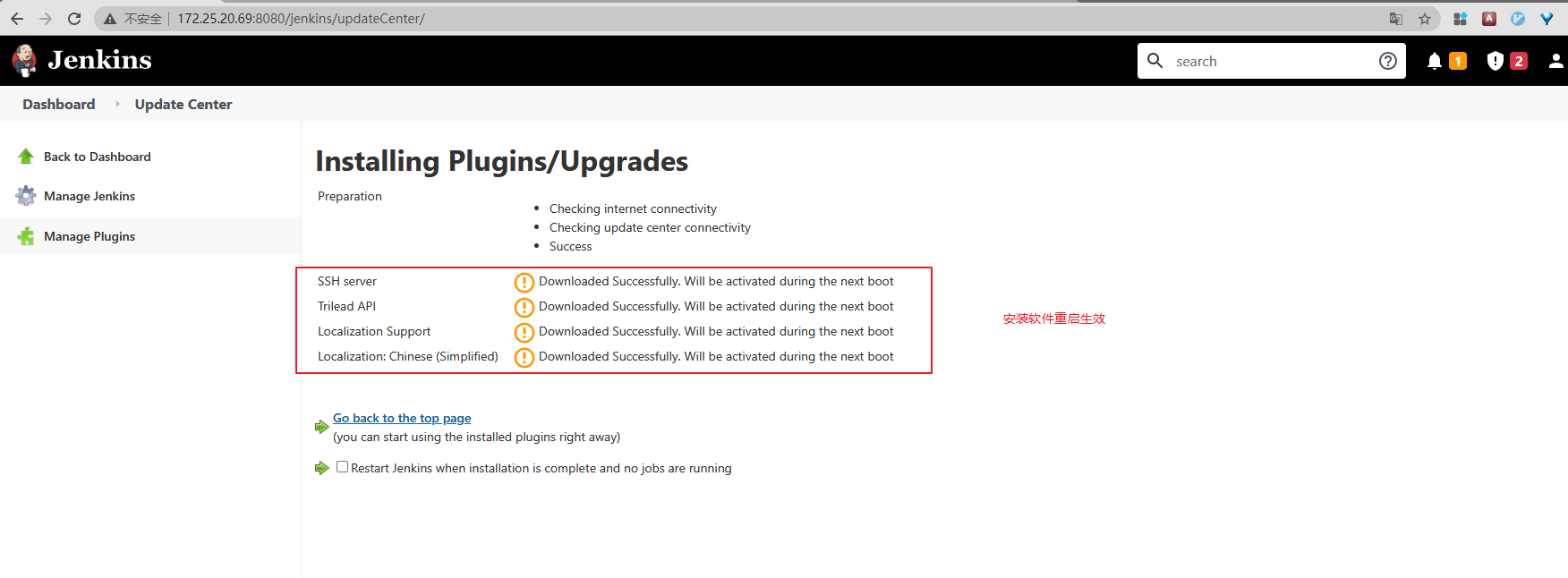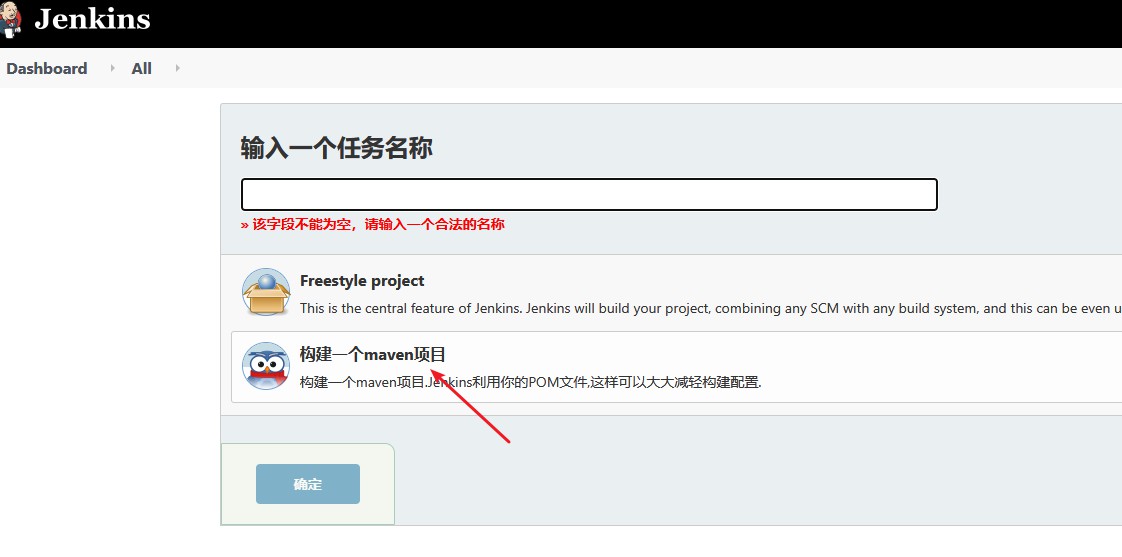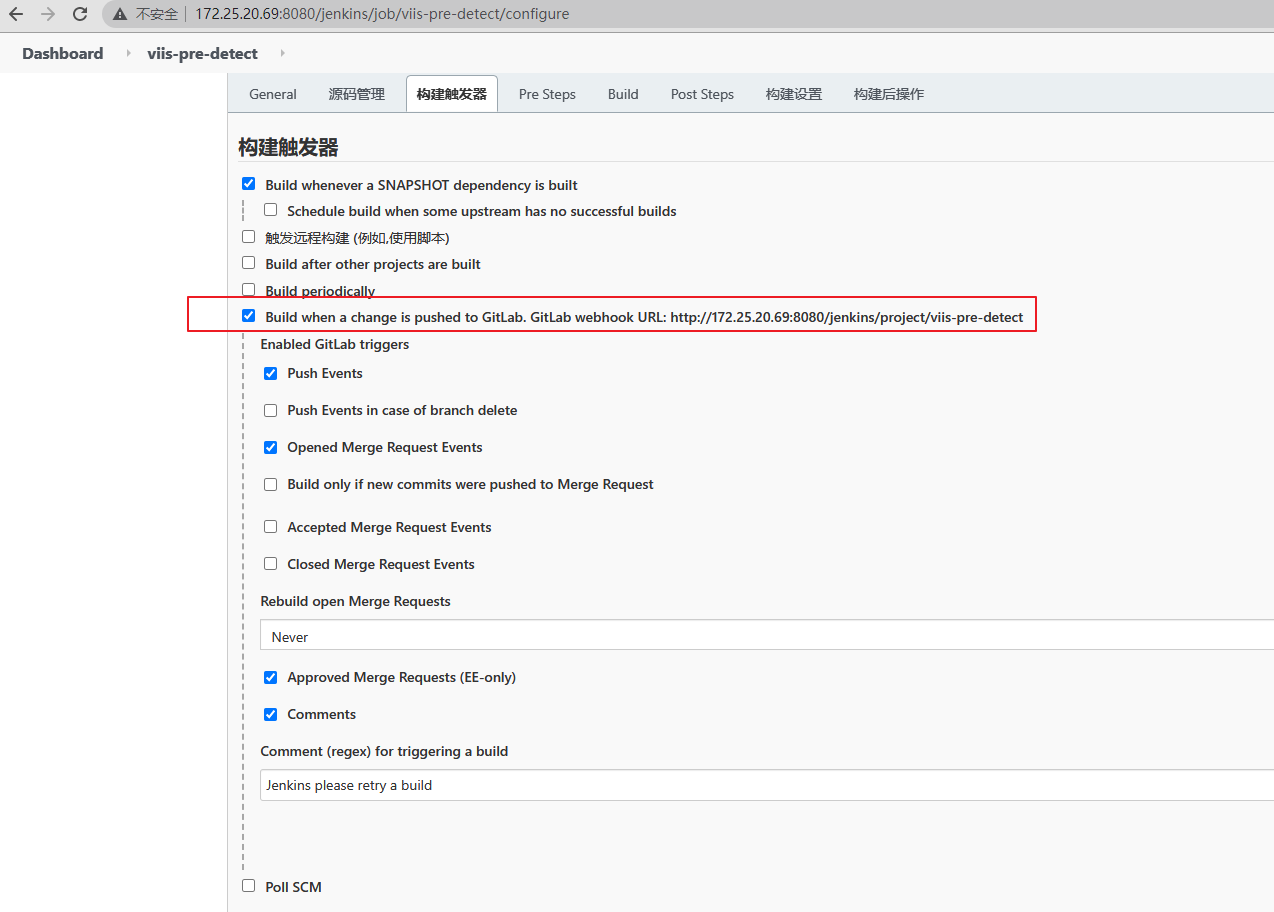# 安装以及启停管理
# Jenkins War包下载
到官方镜像网站 (opens new window)下载选择适合自己系统的 war 包。Jenkins 项目产生两个发行线, 长期支持版本 (LTS) 和每周更新版本,这里选择的是最新的 2.289.1 (opens new window) 的 LTS 版本。Jenkins 以 WAR 文件、原生包/安装程序和 Docker 镜像分发,这里仅使用 war 包进行安装。
# Tomcat 8.5 下载
这里选择的是 8.5 (opens new window) 版本的 tomcat。下载后解压到 /usr/local/ 下,文件夹改名为 tomcat-8.5 。将下载好的 war 包,放到 /usr/local/tomcat-8.5/webapps/ 目录下。启动 tomcat 后访问 ip:8080/jenkins 端口就可以看到 Jenkins 的页面。
# Jenins 安装
# 1. 选择 Jenins 的安装目录
Jenkins 默认的安装目录在 /root/.jenkins 下,如果不想安装在这里,可以通过修改环境变量 JENKINS_HOME 来修改。在 /etc/profile 文件中追加以下三行内容,然后执行 source /etc/profile 。
JENKINS_HOME=/data/jenkins
export JENKINS_HOME
export PATH=$PATH:$JENKINS_HOME/bin
2
3
添加后,启动 Tomcat 服务 sh /usr/loca/tomca-8.5/bin/startup.sh 。访问 ip:8080/jenkins ,看到如下界面就算正常,接下来只需要到到文件 /data/jenkins/secrets/initialAdminPassword 找到密码即可。/data/jenkins 是上面设置的 JENKINS_HOME 可以看到配置是生效的。
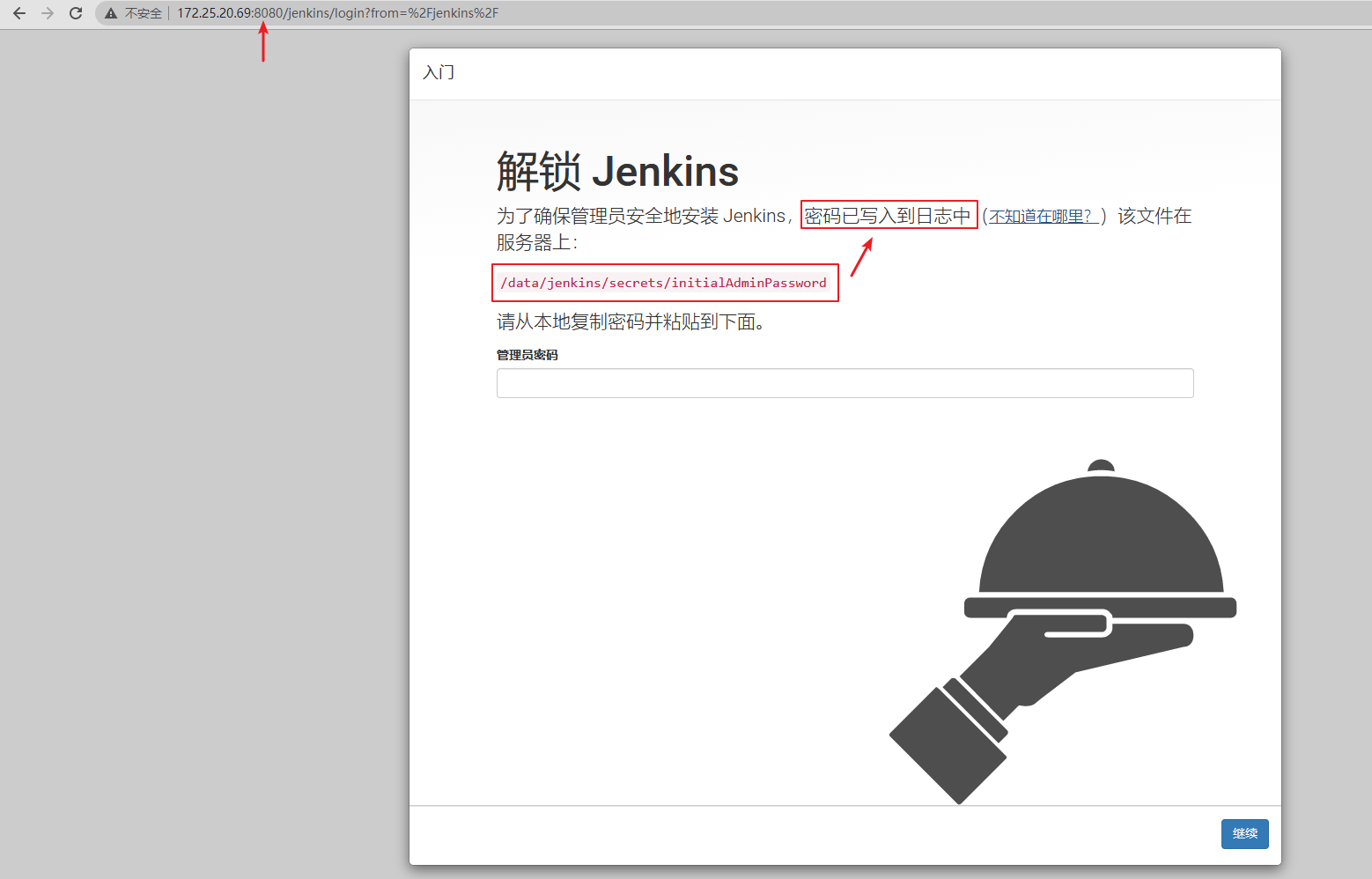
# 2. 安装插件和新建用户
输入密码后,如果网络正常,那么大概率可以正常安装插件。如果不能安装插件,那么就先跳过安装插件,等下再来处理。
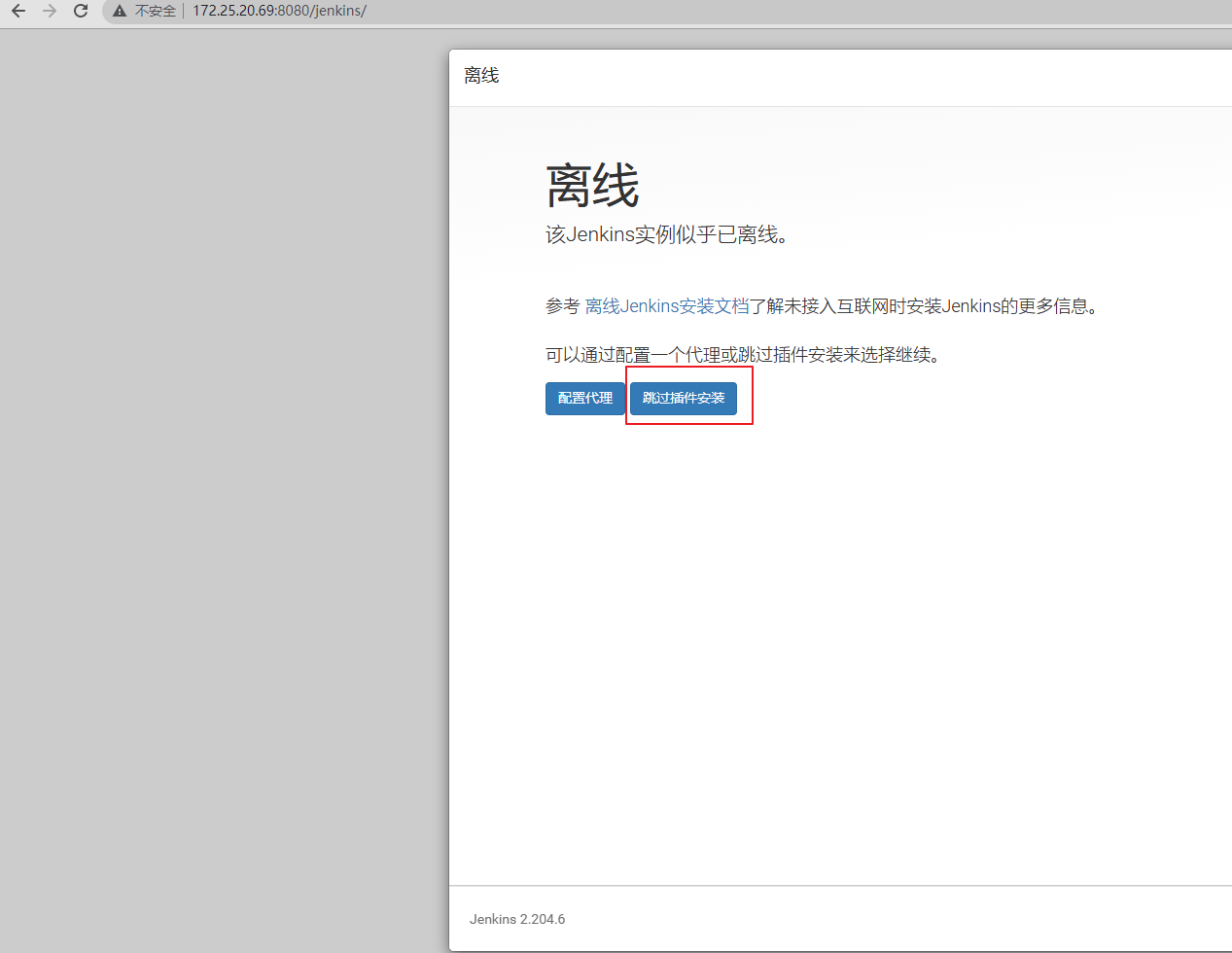
跳过安装插件后,会来到用户创建界面,可以先建一个用户,输入账号密码即可。
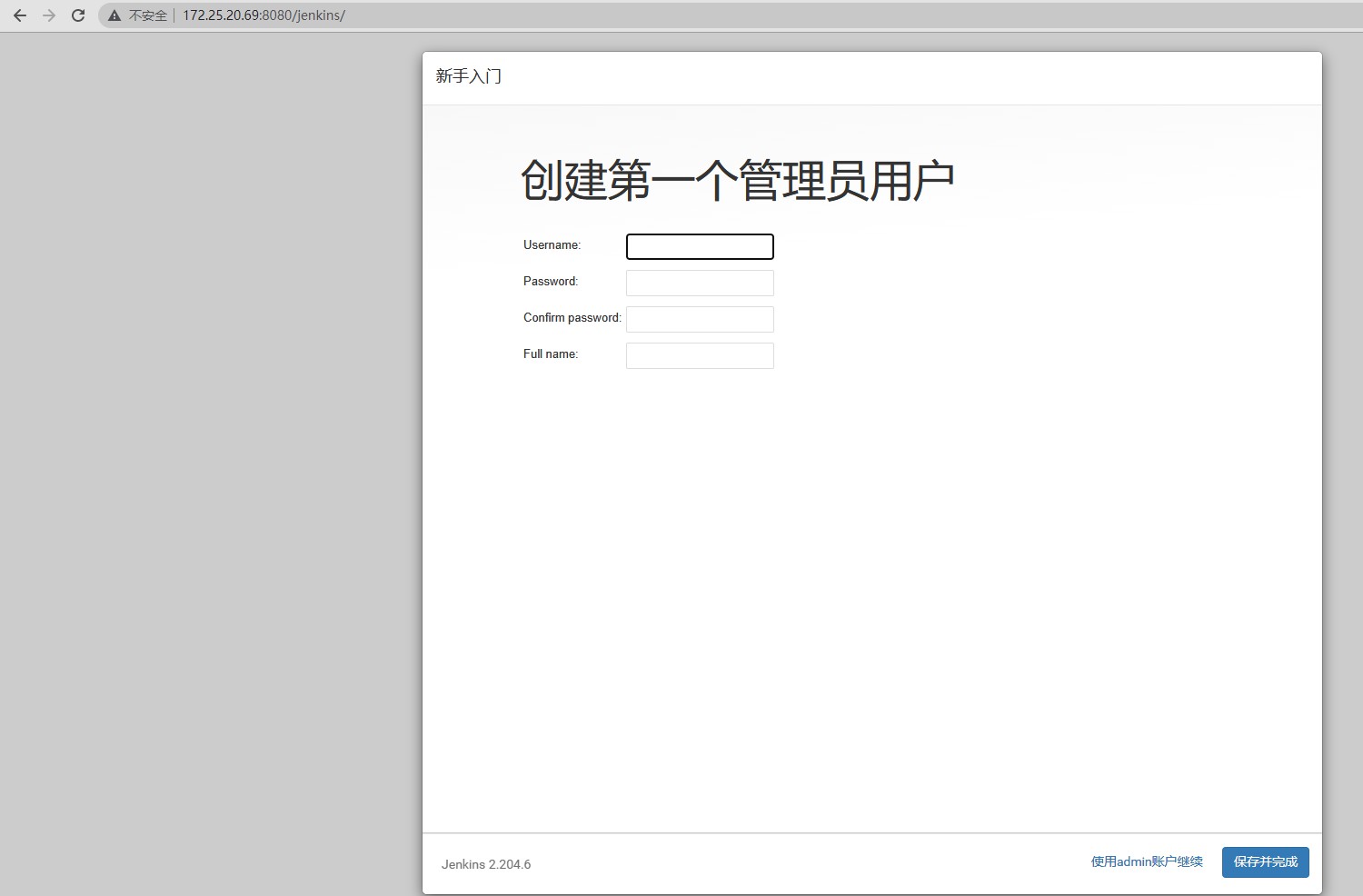
用户创建后会自动登录,接下来就是安装插件。
可能由于有些网站是国外的,默认的插件安装中心特别慢。或者由于证书问题,根本无法访问插件安装中心。
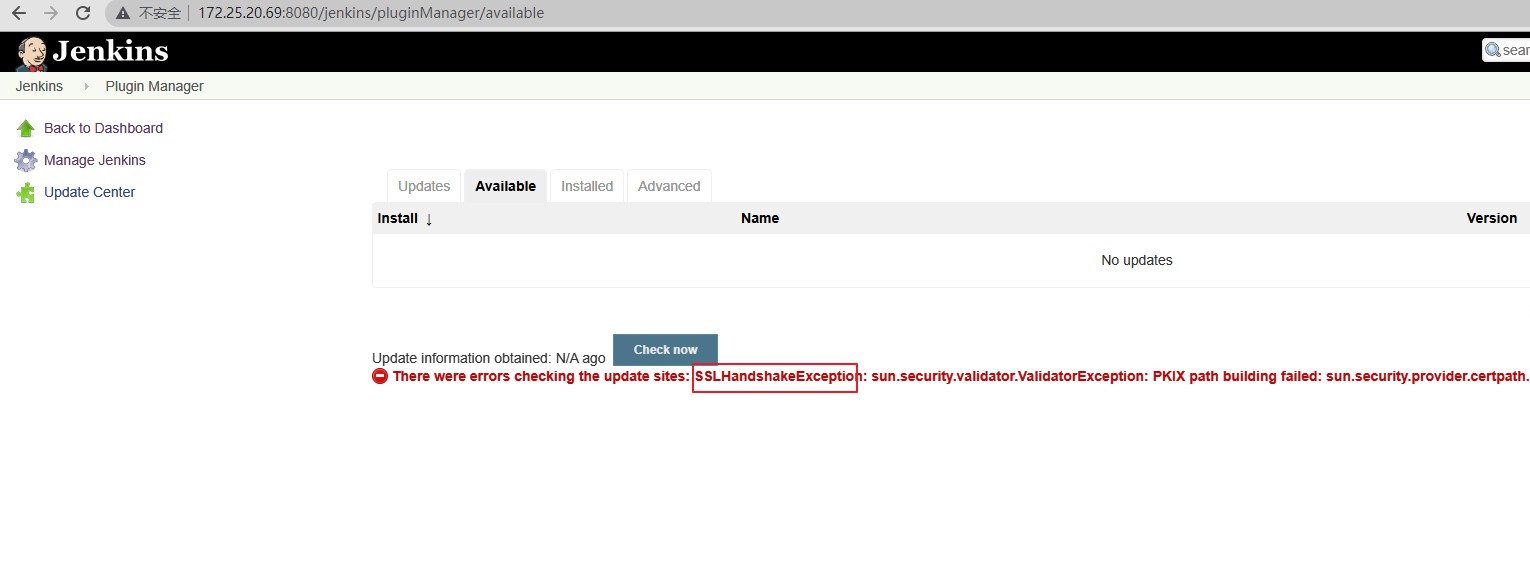
这里提供一个解决办法以及相关文件。
# 修改插件安装中心
找到
$JENKINS_HOME/hudson.model.UpdateCenter.xml文件,将其中的 url 标签该为http://mirrors.tuna.tsinghua.edu.cn/jenkins/updates/update-center.json修改后的内容为。然后重启
Tomcat服务。<?xml version='1.1' encoding='UTF-8'?> <sites> <site> <id>default</id> <url>http://mirrors.tuna.tsinghua.edu.cn/jenkins/updates/update-center.json</url> </site> </sites>1
2
3
4
5
6
7重启之后,会发现可以正常搜索插件了。
![jenkins-插件中心-1]()
但是安装插件会报错,报的是找不到证书的异常,那是因为 Java 发送 HTTPS 请求时,没有证书导致的,所以只需要将 HTTPS 改为 HTTP 就行了。
![Jenkins-SSLException-1]()
具体是修改
/data/jenkins/updates/default.json文件中的内容,将所有https://mirrors.tuna.tsinghua.edu.cn修改为http://mirrors.tuna.tsinghua.edu.cn。另外还有一个,将connectionCheckUrl由http://www.google.com/修改为http://www.baidu.com。这里提供一个修改过的文件,可以直接下载使用。
default.json (opens new window)
替换之后,重启
Tomcat服务,然后重新试着安装,就可以了。![jenkins-插件中心-2]()
到这里就算安装完成了,接下来根据需要安装插件即可。
# 3. 修改 Jenins 的占用端口
这里使用的是 Tomcat ,默认占用的端口 8080。如果不想使用这个端口,可以通过修改 Tomcat 的配置文件 /usr/local/tomcat-8.5/conf/server.xml 改变端口。找到
<Connector port="8080" protocol="HTTP/1.1"
connectionTimeout="20000"
redirectPort="8443" />
2
3
修改为 9696,或者其他你想要的端口。
<Connector port="9696" protocol="HTTP/1.1"
connectionTimeout="20000"
redirectPort="8443" />
2
3
重启 Tomcat,再访问 ip:9696 端口,正常访问就算正常。
# 4. Jenkins System Service
新建一个文件 /lib/systemd/system/jenkins.service ,然后添加以下内容
[Unit]
Description=jenkins
After=network.target
[Service]
Type=forking
ExecStart=/usr/local/tomcat-8.5/bin/startup.sh
ExecReload=
ExecStop=/usr/local/tomcat-8.5/bin/shutdown.sh
PrivateTmp=true
[Install]
WantedBy=multi-user.target
2
3
4
5
6
7
8
9
10
11
12
13
执行命令 systemctl daemon-reload 使文件生效。
执行 systemctl enable jenkins 启动开机自动启动 Jenkins 服务。
接下来就可以使用 systemctl start jenkins 启动 Jenkins 服务,使用 systemctl stop jenkins 停止 Jenkins 服务。
# Jenkins 自动部署(基于Gitlab)
# 前置条件
# 相关插件
Maven Integration (opens new window) :在部署spring boot 项目的时候, 我们需要创建maven项目, 在安装了这个插件之后, 在创建项目的时候, 如果没有这个插件, 在创建项目的时候就没有
构建一个maven项目的选项。![Jenkins-plugin-maven]()
Git Parameter (opens new window) : 在后续的自动化部署中, 我们需要通过参数, 设置不同的分支, 对不同的分支进行打包, 需要这个插件的支持。
Gitlab Hook (opens new window):gitlab webhook 回调插件,设置好jenkins的回调url后就可以让jenkins进行自动构建。
GitLab Plugin (opens new window) :远程构建的步骤里需要它,安装了之后,才会有红框里的那一个选项。
![Jenkins-Gitlab-Plugin]()
# 支持环境
- JDK 1.8 :在服务器构建 SpringBoot 项目的时候,需要用到 jdk 的一些工具。
- Maven:在服务器构建项目的时候,需要使用 mvn 命令下载相关依赖。
- Git:需要通过 git clone 来下载项目的代码文件。
需要在 Manage Jenkins --> Global Tool Configuration 里面配置相关工具的位置。
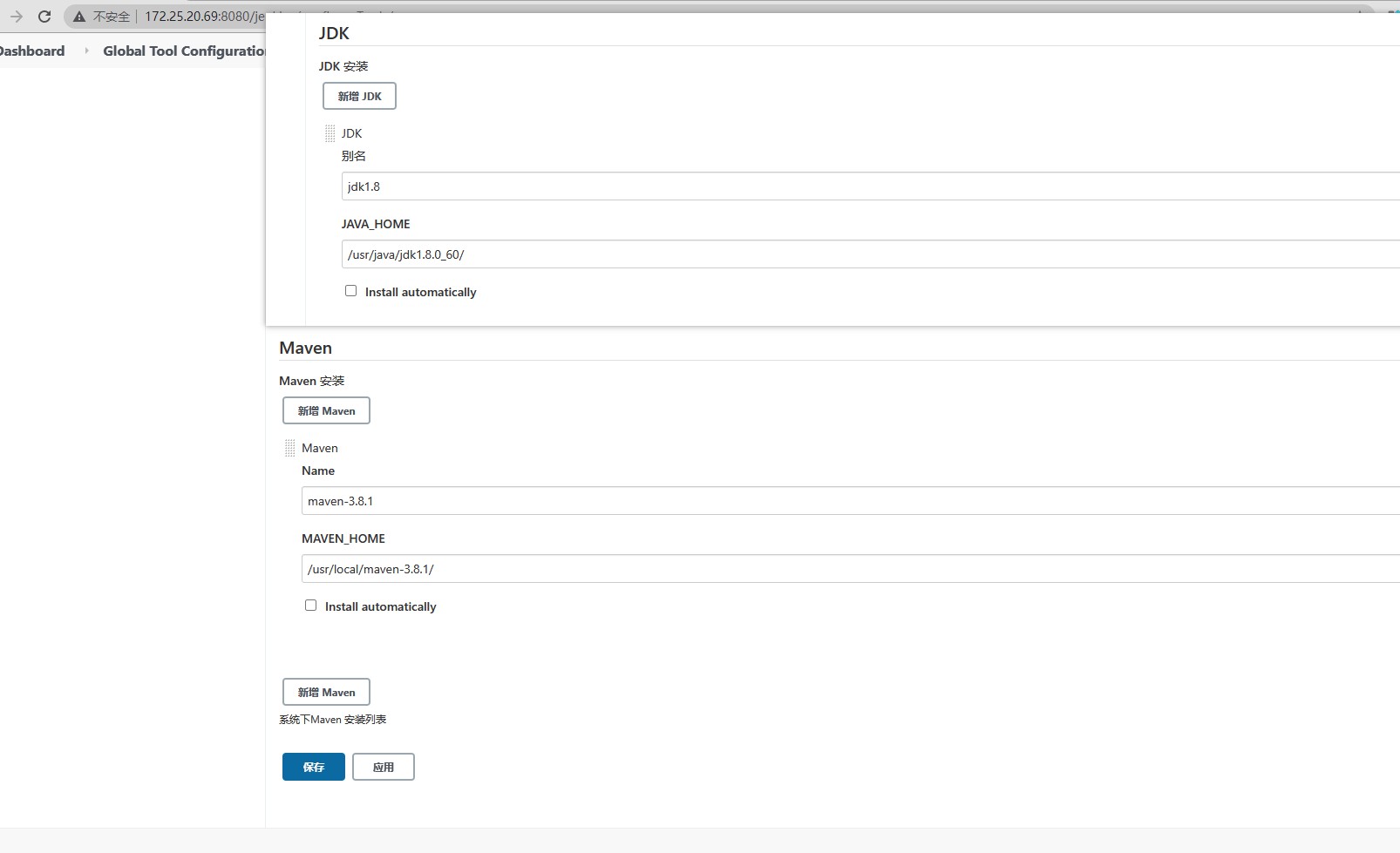
# 添加 Gitlab 凭据
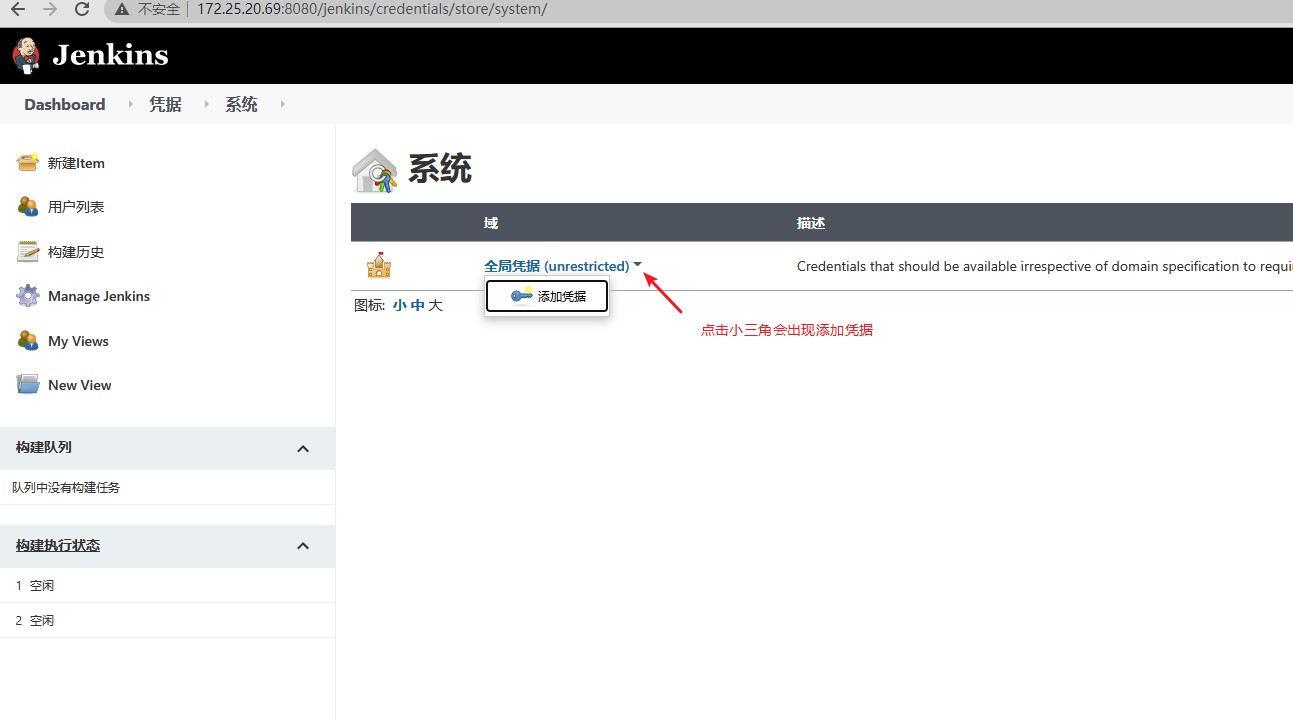
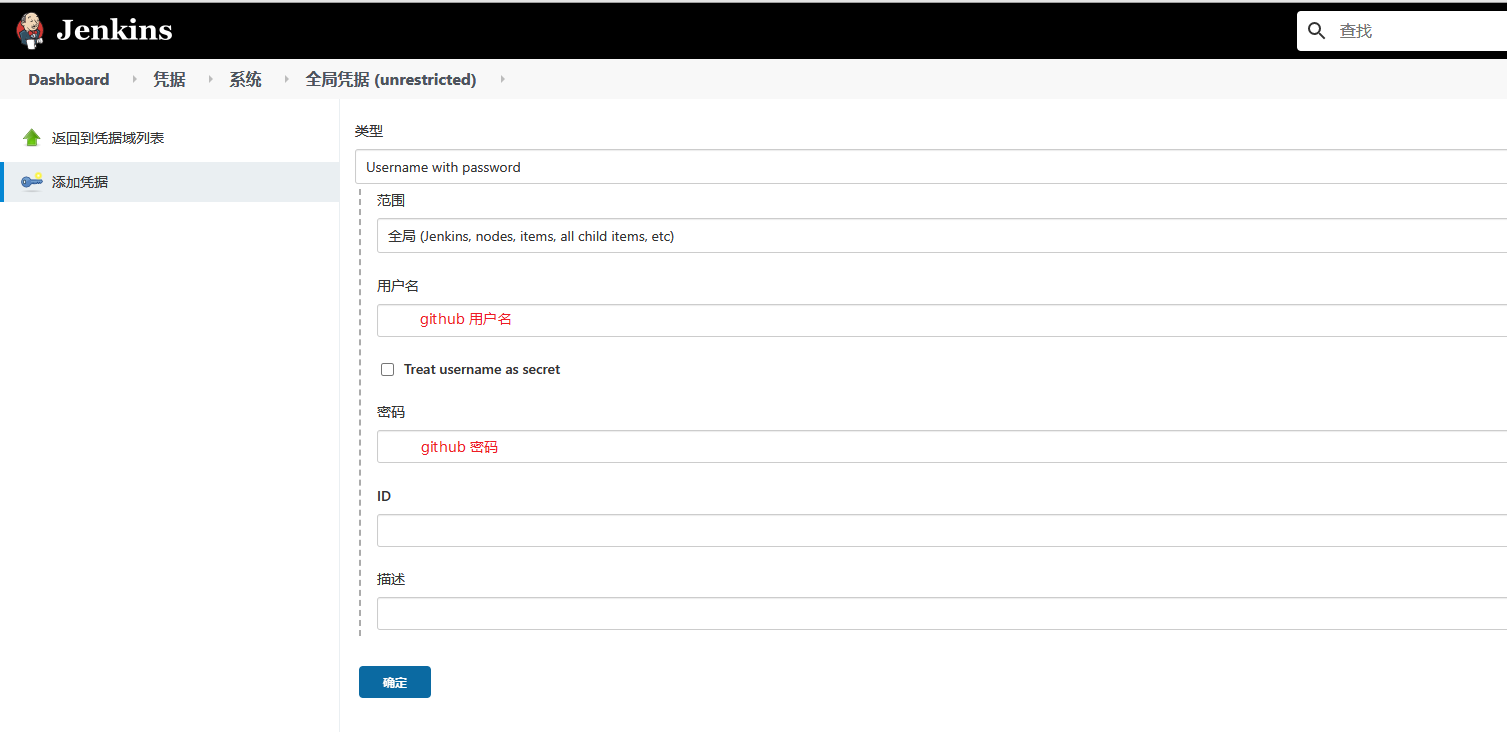
# Gitlab 示例
# 项目结构
新建一个 jenkins-demo (opens new window) 的 SpringBoot 项目,然后上传到 Gitlab 上做版本控制(github 也上传了,需要可以自取)。这个项目使用 maven-assembly-plugin 来打包,bin/run.sh 目录下有一个启停脚本 run.sh 可以方便控制程序。
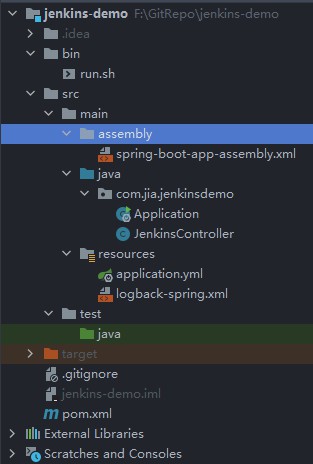
# 新建任务
新建一个 maven 项目
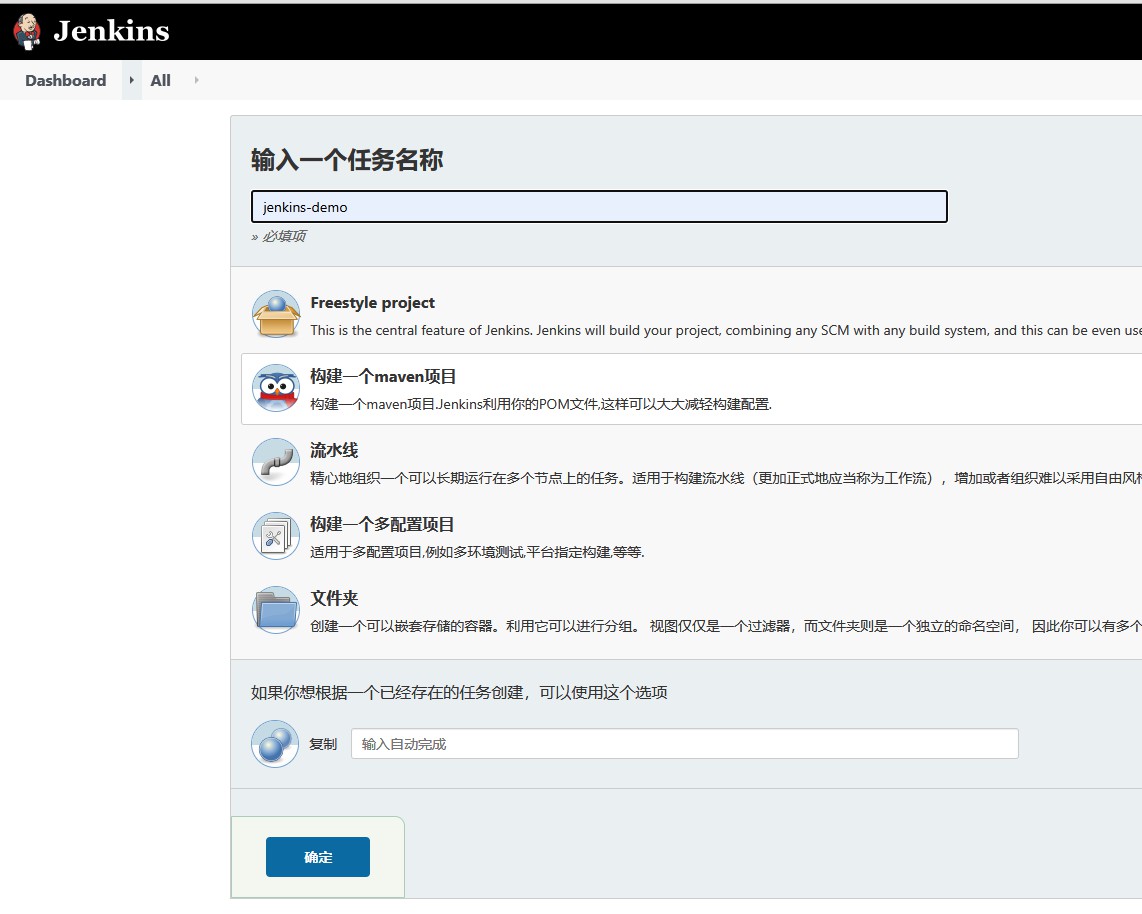
# 源码管理
填写远程仓库信息
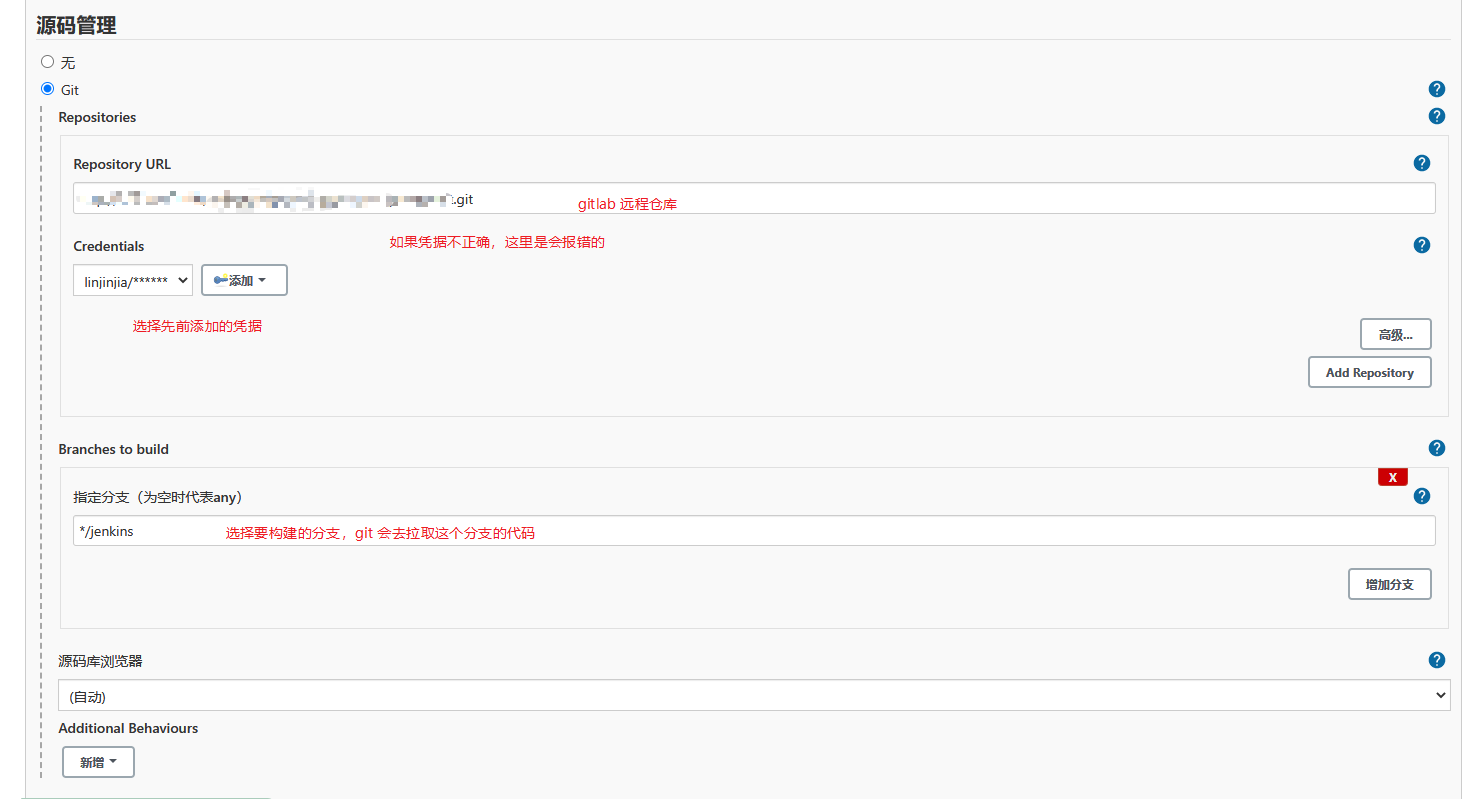
# 构建触发器
这个 url 是给gitlab 的 webhook 准备的,webhook 通过这个 url 进行回调。如果直接使用这个 url 报了 403 的错误,那么可以将url 改为这个样子
http://USERNAME:PASSWORD@172.25.20.69:8080/jenkins/project/jenkins-demo
其中USERNAME 是Jenkins 的登录账号,PASSWORD 是密码。
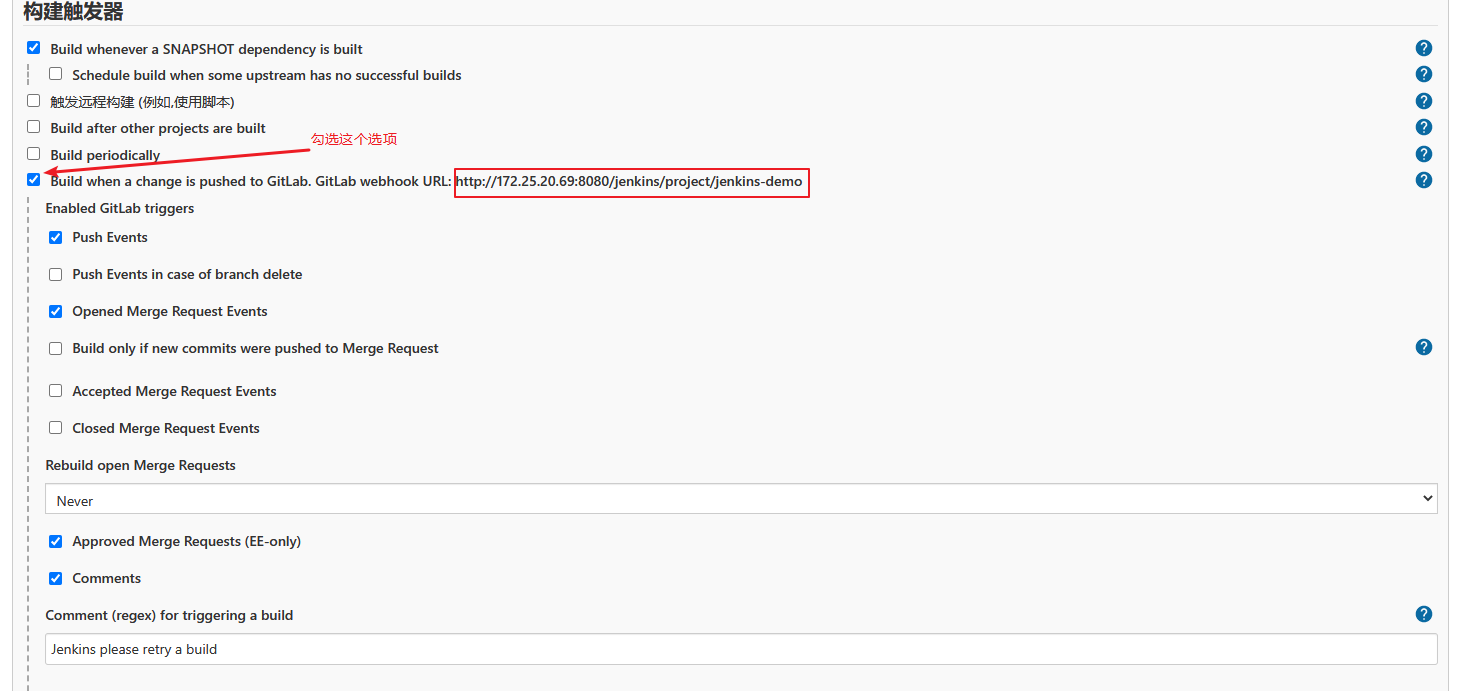
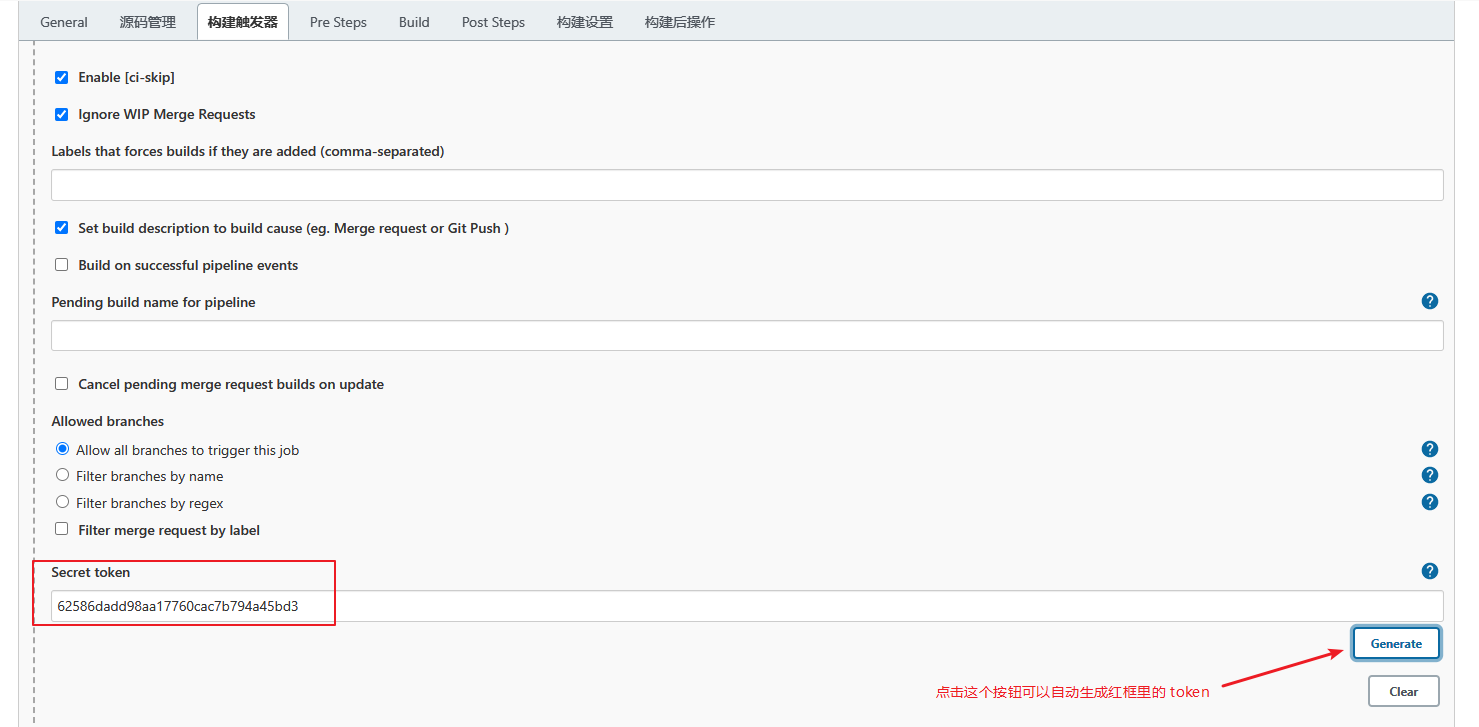
# 在Gitlab中添加 Webhook
将构建触发器阶段生成的 url 和 token 填写到 gitlab 中,然后进行测试,返回200则算成功。
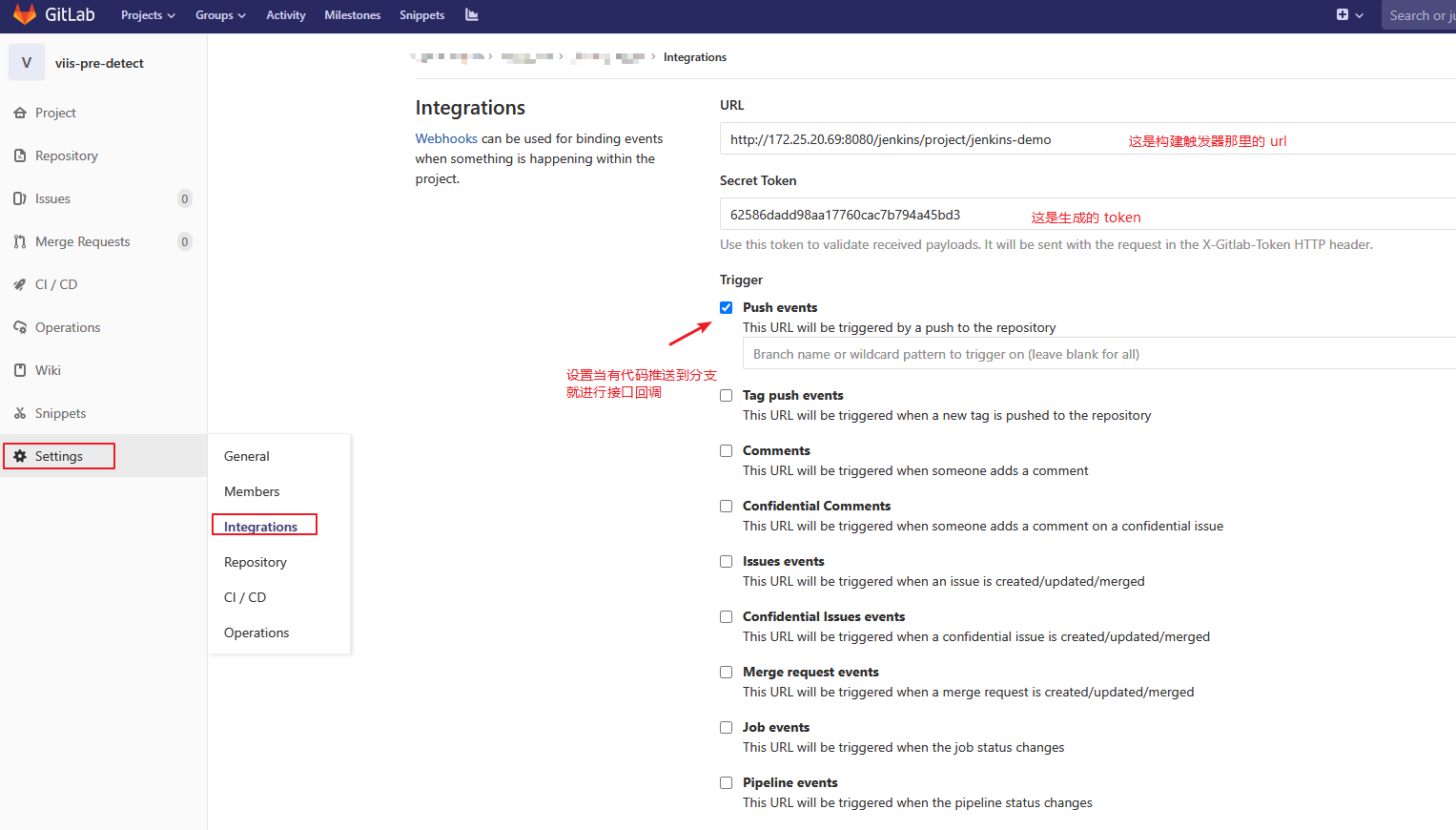
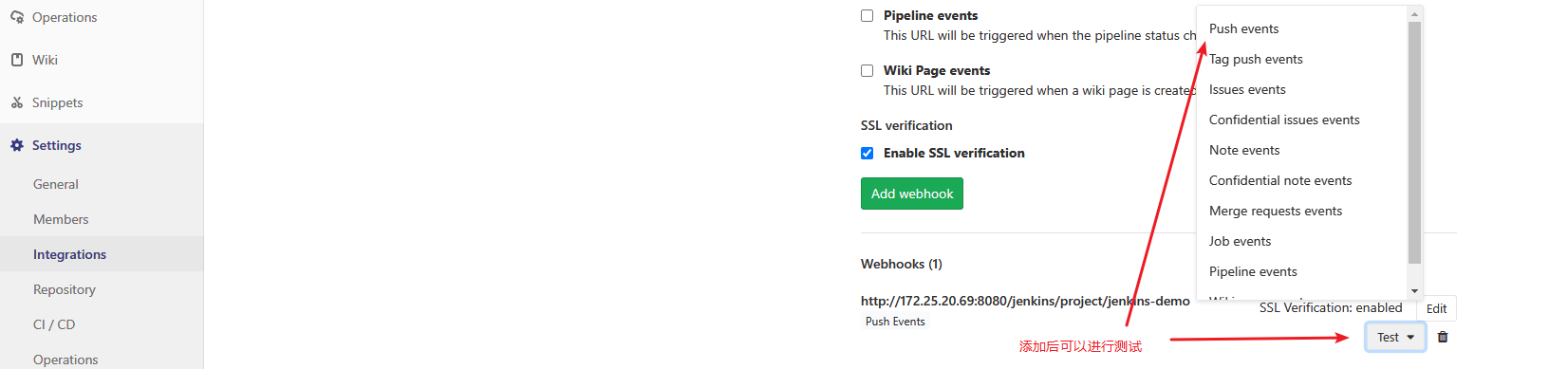

# 配置 Post-build
在 Add post-build step 中选择 Exceute shell 选项,然后添加 shell 脚本。这里提供一下我的脚本。基本上对于我的项目结构,只需要修改 MODULE 和 DEPLOY_DIR 变量即可。
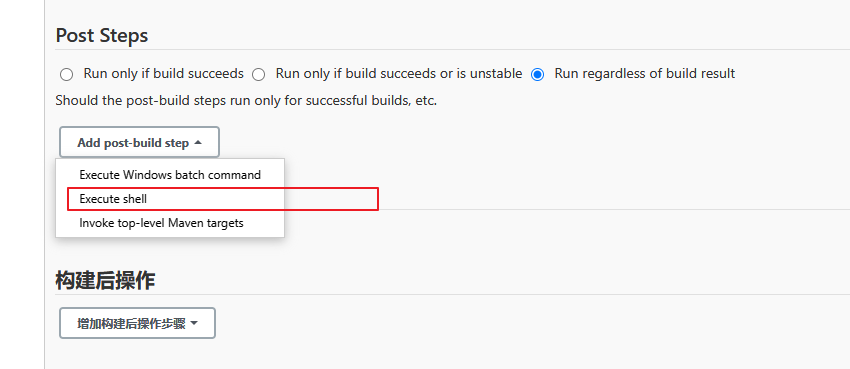
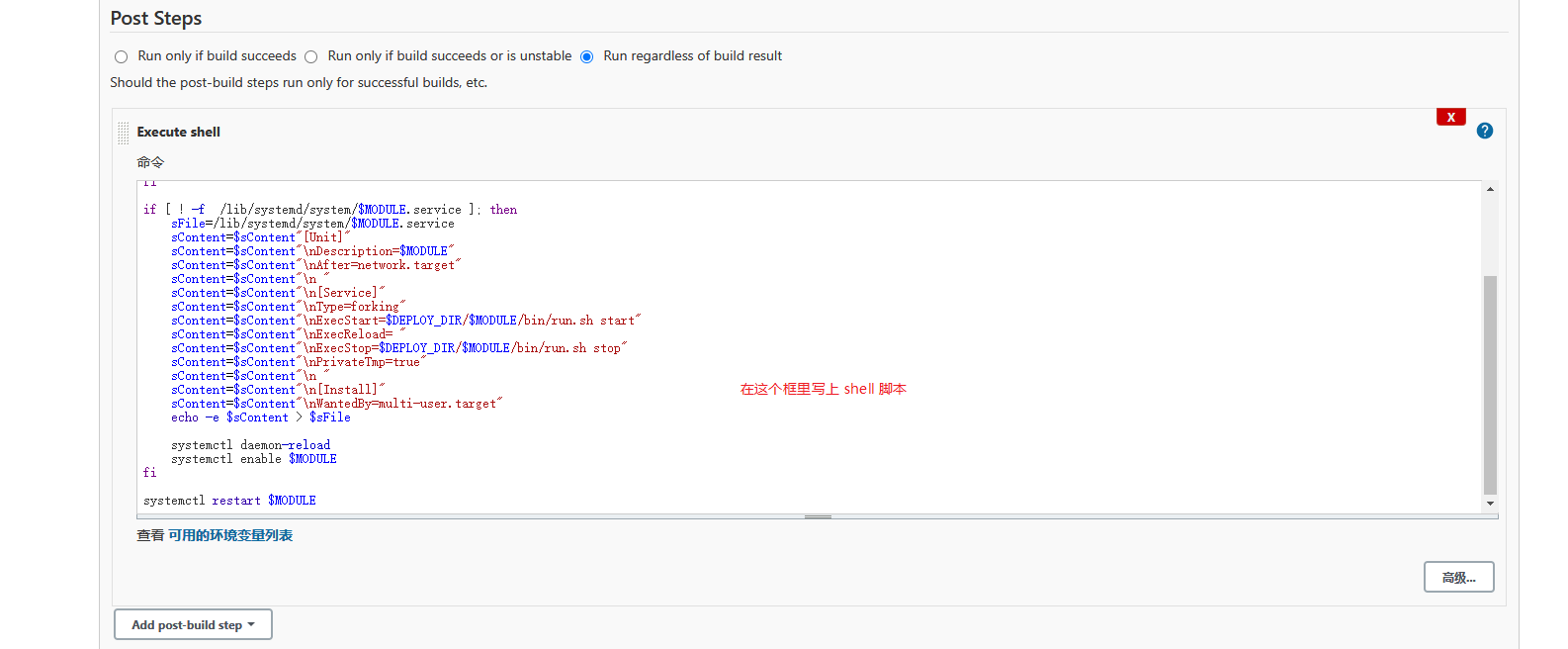
# 模块的名字
MODULE=jenkins-demo
# 部署的目录
DEPLOY_DIR=/opt
if [ ! -d $DEPLOY_DIR ]; then
mkdir -p $DEPLOY_DIR
tar -zxvf $WORKSPACE/target/$MODULE.tar.gz -C $DEPLOY_DIR
else
rm -f $DEPLOY_DIR/$MODULE*.jar
cp $WORKSPACE/target/$MODULE*.jar $DEPLOY_DIR/$MODULE
fi
if [ ! -f /lib/systemd/system/$MODULE.service ]; then
sFile=/lib/systemd/system/$MODULE.service
sContent=$sContent"[Unit]"
sContent=$sContent"\nDescription=$MODULE"
sContent=$sContent"\nAfter=network.target"
sContent=$sContent"\n "
sContent=$sContent"\n[Service]"
sContent=$sContent"\nType=forking"
sContent=$sContent"\nExecStart=$DEPLOY_DIR/$MODULE/bin/run.sh start"
sContent=$sContent"\nExecReload= "
sContent=$sContent"\nExecStop=$DEPLOY_DIR/$MODULE/bin/run.sh stop"
sContent=$sContent"\nPrivateTmp=true"
sContent=$sContent"\n "
sContent=$sContent"\n[Install]"
sContent=$sContent"\nWantedBy=multi-user.target"
echo -e $sContent > $sFile
systemctl daemon-reload
systemctl enable $MODULE
fi
systemctl restart $MODULE
2
3
4
5
6
7
8
9
10
11
12
13
14
15
16
17
18
19
20
21
22
23
24
25
26
27
28
29
30
31
32
33
34
# 结语
以上就是 Jenkins 的安装部署以及自动化部署的思路,希望能够给你提供帮助。